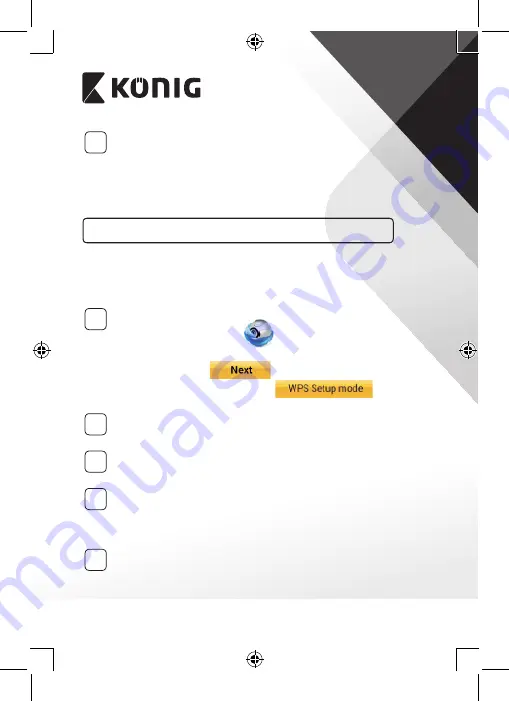
ESPAÑOL
62
12
Posteriormente, seleccione el nombre de la cámara en la aplicación
“uCare Cam” para conectarla.
Nota: Si el color del LED de estado de la cámara no cambia a
naranja, por favor, compruebe su router Wi-Fi y asegúrese que la
cámara IP se encuentra dentro del área de señal del router Wi-Fi.
Posteriormente vuelva a intentar esta configuración.
Instalar su cámara IP mediante el modo de conexión WPS
Si el router Wi-Fi dispone de un botón WPS (Configuración Protegida de Wi-
Fi), puede usarlo para configurar la cámara IP. (Debe activar la encriptación
WPA/WPA2 en el router). En el router Wi-Fi, verá un botón llamado “WPS”.
También puede llamarse “QSS” o “AOSS”
1
Configurar el modo Wi‑Fi ‑ WPS
Abra la aplicación “uCare Cam”
y seleccione “Wi-Fi Settings”
o “ Wi-Fi Connect” en la parte inferior de la pantalla.
Seleccione la pestaña:
Posteriormente, seleccione la pestaña:
para continuar con el paso 2 (vea “Figura 8”).
2
Entrar en modo WPS
Encienda su cámara IP. El LED de estado de la cámara IP estará de
color verde durante aproximadamente 15 segundos.
3
Carga de programas
El LED de estado parpadeará en rojo durante aproximadamente
15 segundos.
4
Pulse el botón WPS de su cámara IP
Espere a que el LED de estado parpadee entre rojo y verde;
posteriormente, pulse y mantenga pulsado el botón WPS/REINICIO
de su cámara IP durante aproximadamente 2 segundos para entrar
en modo WPS. El LED de estado parpadeará en verde.
5
Entrar en modo WPS en el router Wi‑Fi
Pulse el botón WPS en el router Wi-Fi
Содержание SAS-IPCAM115
Страница 137: ...137 2 uCare Cam 0000 admin 0000 1 IP IP 1 DC DC IP LED IP 15 2 LED 15...
Страница 138: ...138 3 LED LED WPS 10 IP LED LED IP LED ANDROID Apple 8 IP Wi Fi 4 uCare Cam 1 5 6 2 3 10 0000 7 5 uCare Cam 4 LED IP...
Страница 141: ...141 5 WPS Wi Fi WPS Wi Fi 6 Wi Fi Wi Fi 9 10 8 9 10 7 IP Wi Fi 1 2 IP Wi Fi LED LED 1 8 11 9 13 IP 14...
Страница 142: ...142 11 13 12 14 IP Wi Fi 1 DC DC IP LED IP 15 2 LED 15...
Страница 144: ...144 16 17 18 APPLE 5 uCare Cam 6 7 Scan camera QR code QR 8 QR IP QR 9 UID QR DONE IP CD SAS IPCAM115 1 2 3 4 IR LED...
Страница 171: ...171 2 uCare Cam 0000 admin 0000 1 IP IP 1 IP IP 15 2 15 3 IP WPS 10 IP...
Страница 172: ...172 ANDROID Apple 8 IP Wi Fi 4 uCare Cam 1 5 6 2 3 10 0000 7 5 uCare Cam 4 6 5 2 3 4...
Страница 175: ...175 7 IP Wi Fi 1 2 IP Wi Fi IP Wi Fi 1 8 11 9 13 14 11 13 12 14...
Страница 176: ...176 IP Wi Fi 1 IP IP 15 2 15 3 Wi Fi Wi Fi 5 IP Wi Fi uCare Cam 15 15 IP ANDROID Apple 5 1 uCare Cam 16 IP...
Страница 177: ...177 2 QR QR 3 QR IP QR UID 17 4 17 18 16 17 18 APPLE 5 uCare Cam 6 7 Scan camera QR code QR 8 QR IP 9 QR UID DONE...
Страница 178: ...178 IP CD SAS IPCAM115 1 2 3 4 5 6 7 8 WPS 9 12...
Страница 180: ...180 3A AGC AWB AES 100 240 50 60 5 1 x x 72 x 152 x 62 439 g 2 55 W 10 50 C 14 122 F 20 70 C 4 158 F 20 80...
Страница 249: ...249 2 uCare Cam 0000 admin 0000 1 1 LED 15 2 LED 15...
Страница 250: ...250 3 LED LED WPS Reset 10 LED LED LED ANDROID Apple 8 Wi Fi 4 uCare Cam 1 5 6 2 3 10 0000 7 5 uCare Cam 4 LED...
Страница 253: ...253 5 WPS Wi Fi WPS Wi Fi 6 Wi Fi Wi Fi 9 10 8 9 10 7 Wi Fi 1 2 Wi Fi LED LED 1 8 11 9 13 14...
Страница 254: ...254 11 13 12 14 Wi Fi 1 LED 15 2 LED 15...
Страница 255: ...255 3 Wi Fi LED Wi Fi 5 LED Wi Fi Wi Fi 15 15 ANDROID Apple 5 1 uCare Cam 16 2 QR QR 3 QR QR QR UID ID 17...
Страница 256: ...256 4 17 18 16 17 18 APPLE 5 uCare Cam 6 7 Scan camera QR code QR 8 QR QR 9 UID ID QR DONE CD...
















































